Win10如何查看电脑配置命令(简单操作)
- 经验技巧
- 2024-07-16
- 64
在日常使用电脑的过程中,了解电脑的配置信息是非常重要的。通过查看电脑配置命令,我们可以轻松获取到电脑的硬件信息,比如CPU型号、内存容量、硬盘容量等。本文将介绍如何通过Win10系统自带的命令行工具来查看电脑的配置信息,方便用户了解自己的电脑硬件情况。
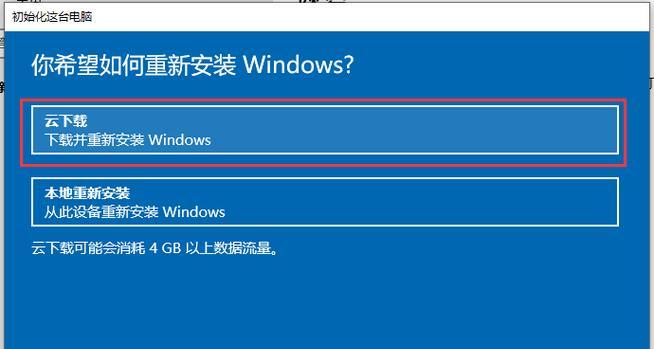
查看CPU信息
1.使用命令wmiccpugetname,可以查看到CPU的详细信息,包括厂商、型号等。
查看内存容量
2.输入命令wmicmemorychipgetcapacity,即可获取电脑内存的总容量。
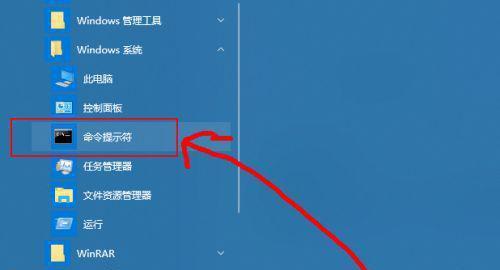
查看硬盘信息
3.使用命令wmicdiskdrivegetsize,可以查询到所有硬盘的容量信息,包括系统盘和其他存储设备。
查看显卡信息
4.输入命令wmicpathwin32_VideoControllergetname,即可查看电脑的显卡信息。
查看操作系统版本
5.使用命令systeminfo|findstr/B/C:"OSName",可以查看操作系统的名称和版本信息。
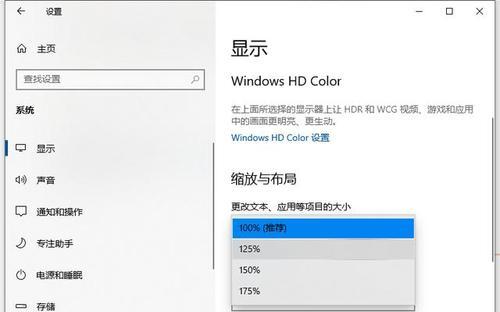
查看电脑型号
6.输入命令wmiccsproductgetname,即可获取到电脑的型号信息。
查看主板信息
7.使用命令wmicbaseboardgetproduct,可以查看到主板的型号信息。
查看硬件驱动信息
8.输入命令driverquery,即可获取到电脑中已安装的硬件驱动信息。
查看网络适配器信息
9.使用命令wmicnicgetname,可以查看到电脑中所有的网络适配器信息。
查看BIOS版本
10.输入命令wmicbiosgetsmbiosbiosversion,即可获取到BIOS的版本信息。
查看音频设备信息
11.使用命令wmicsounddevgetname,可以查询到电脑中安装的音频设备信息。
查看电源管理信息
12.输入命令powercfg/batteryreport,即可生成一份电池报告,包含电池的健康状况和使用情况等。
查看打印机信息
13.使用命令wmicprintergetname,可以获取到电脑中安装的打印机信息。
查看USB设备信息
14.输入命令wmicpathwin32_USBControllerDevicegetAntecedent/format:list,即可获取到USB设备的相关信息。
查看显示器信息
15.使用命令wmicdesktopmonitorgetname,可以查看到电脑连接的显示器信息。
通过Win10系统自带的命令行工具,我们可以轻松地查看电脑的配置命令,包括CPU、内存、硬盘、显卡、操作系统版本等信息。这些信息对于用户了解电脑硬件情况、进行故障排除和升级硬件等方面都非常有用。希望本文提供的方法能帮助到大家。
版权声明:本文内容由互联网用户自发贡献,该文观点仅代表作者本人。本站仅提供信息存储空间服务,不拥有所有权,不承担相关法律责任。如发现本站有涉嫌抄袭侵权/违法违规的内容, 请发送邮件至 3561739510@qq.com 举报,一经查实,本站将立刻删除。